ppt如何裁剪图片
来源:网络收集 点击: 时间:2024-03-05【导读】:
ppt文档不仅可以用来演示我们需要显示的内容,也可以选择选择将添加的图片进行简单的处理,你是否遇到需要裁剪的问题那?使用ppt快速裁剪图片的方法,可以参考以下的方法来完成,希望可以帮到大家。工具/原料more演示电脑:戴尔笔记本电脑操作系统:windows 10家庭中文版软件版本:ppt 2010/WPS 2019方法/步骤1/7分步阅读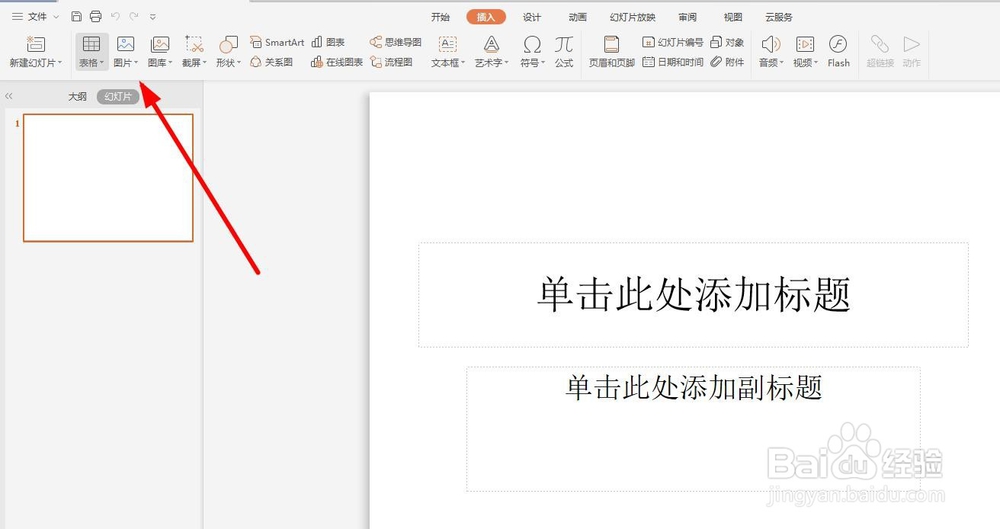 2/7
2/7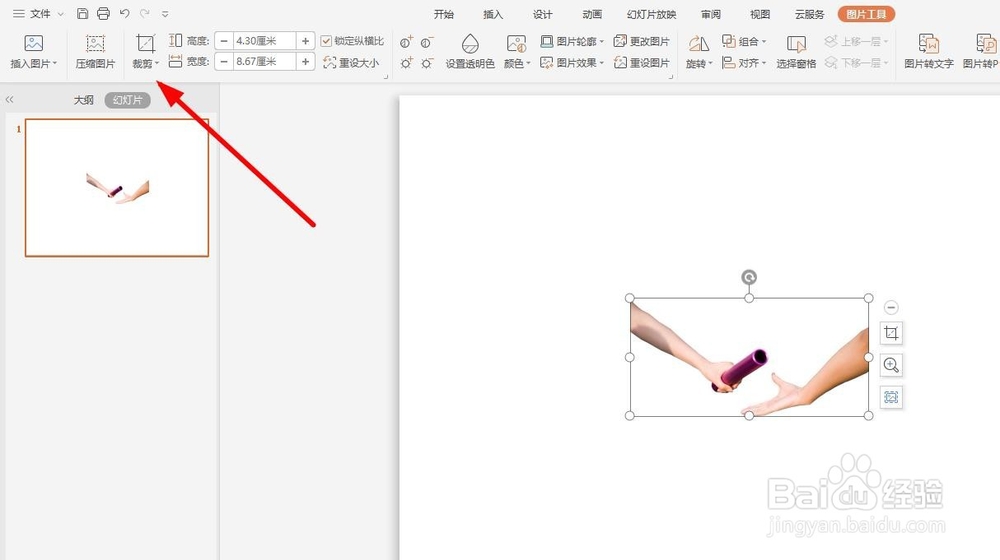 3/7
3/7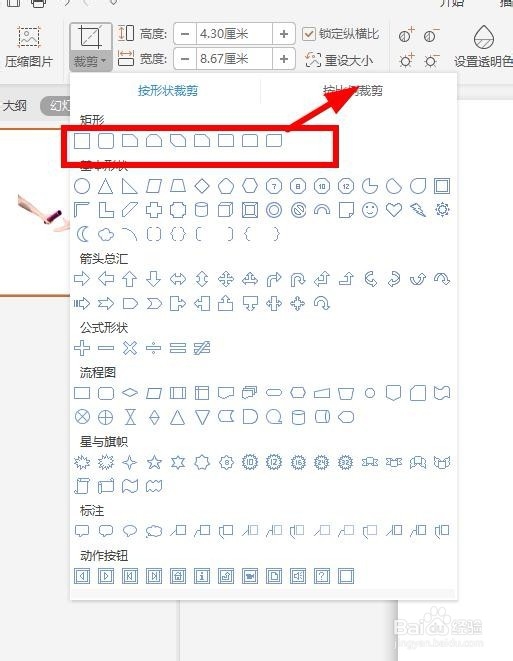 4/7
4/7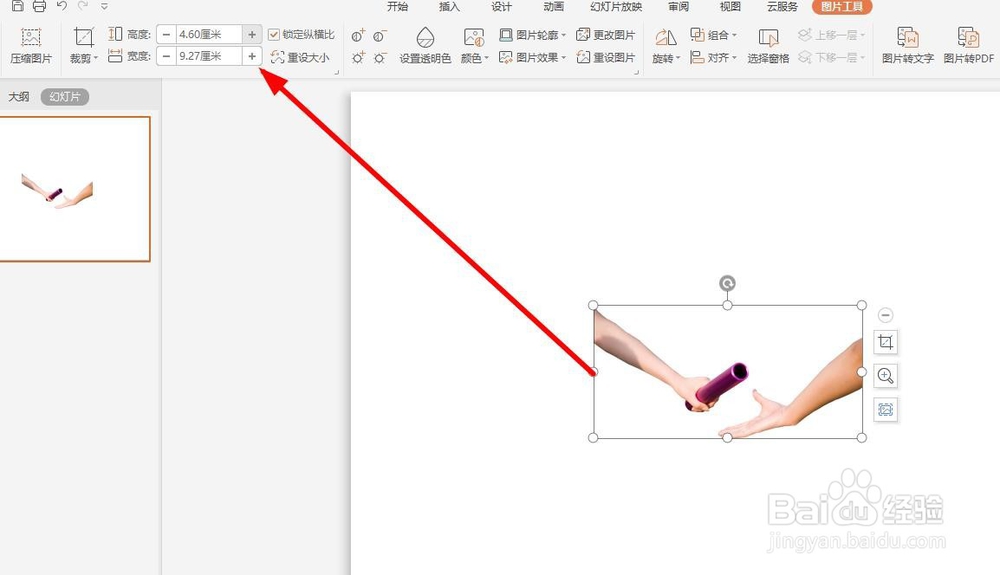 5/7
5/7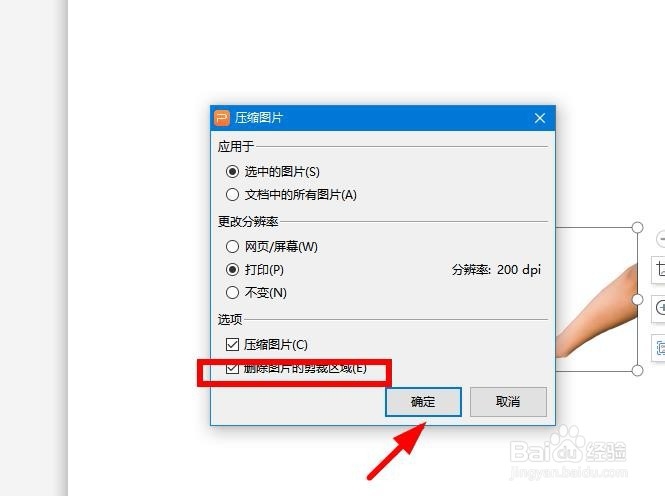 6/7
6/7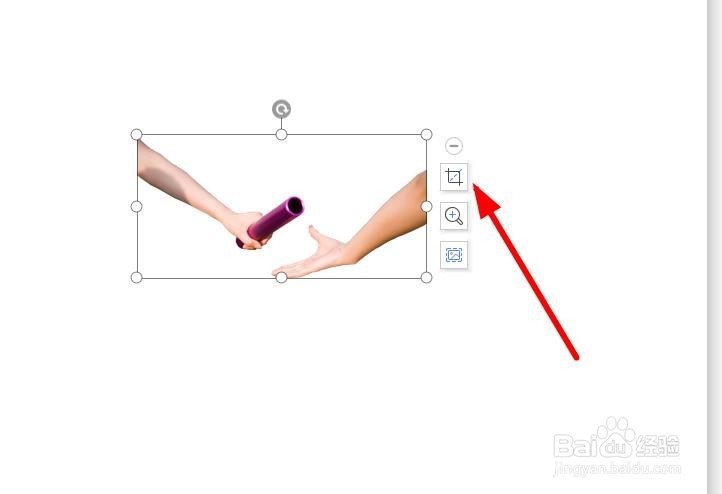 7/7
7/7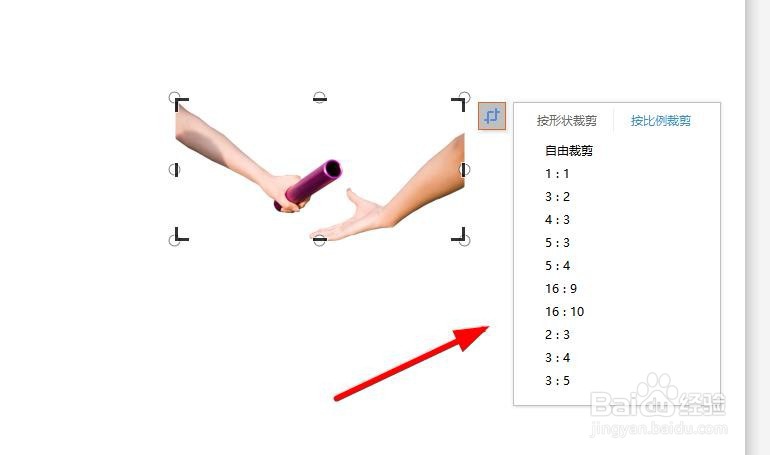 总结1/1
总结1/1 注意事项
注意事项
双击打开【ppt文档】,点击上方的【插入】菜单。
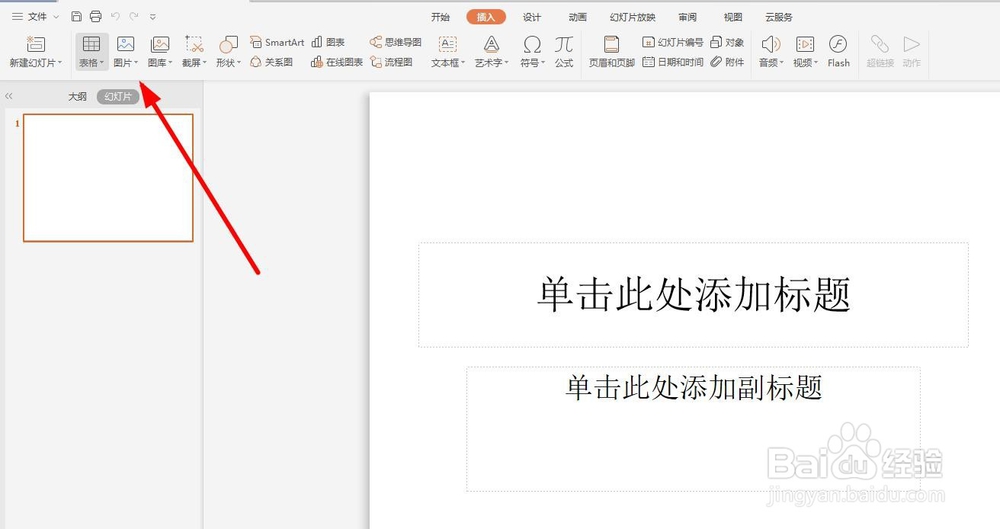 2/7
2/7点击选中需要裁剪的图片,点击【裁剪图片】菜单对图片的大小进行编辑。
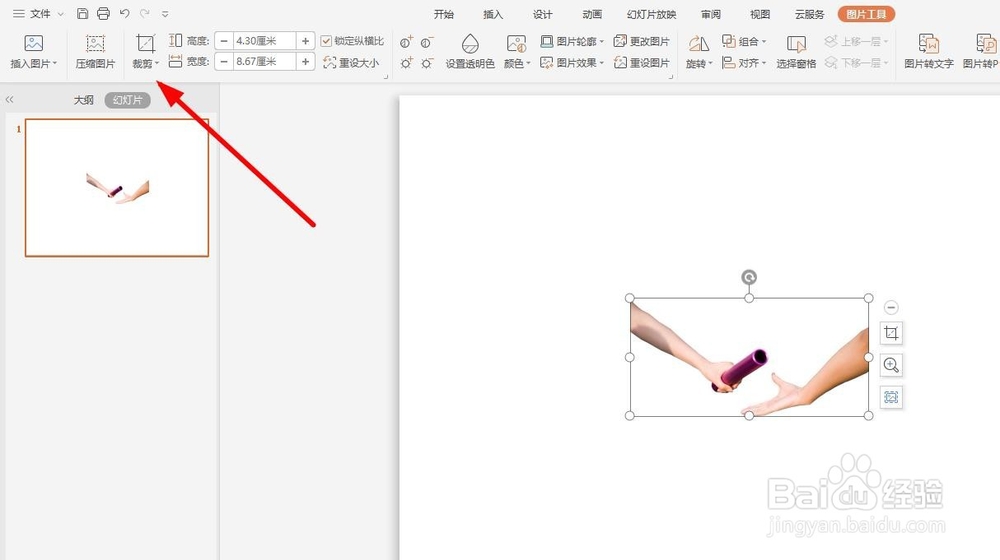 3/7
3/7选择【按图形进行裁剪】,选择要将图片裁剪使用的图形,裁剪完成点击【保存】选项。
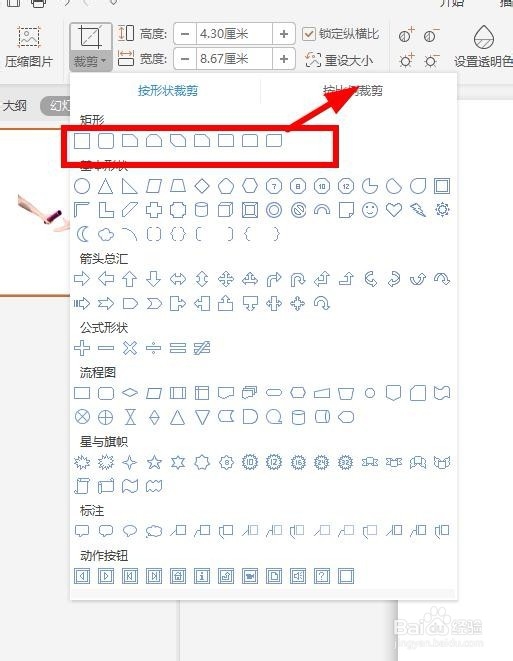 4/7
4/7然后点击上方的【高度】和【宽度】,输入数值就可以更改图片的大小。
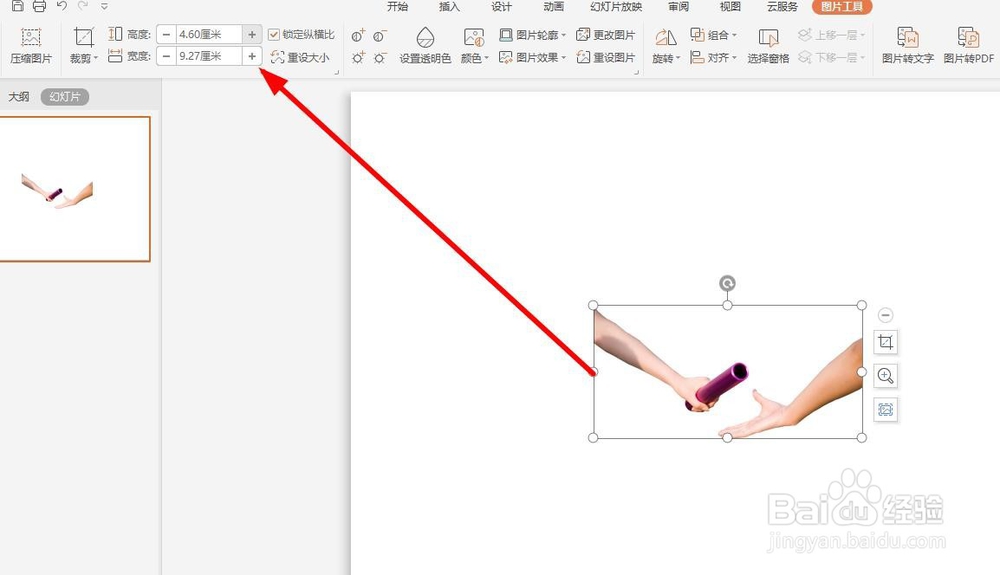 5/7
5/7还有就是点击【压缩图片】选项,勾选要使用的裁剪功能,点击【确定】。
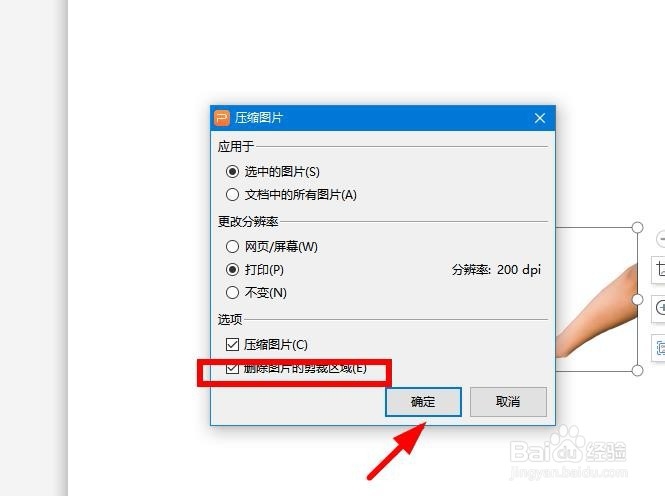 6/7
6/7其他的方法可以可以点击图片右侧显示的【裁剪】选项,根据提示操作。
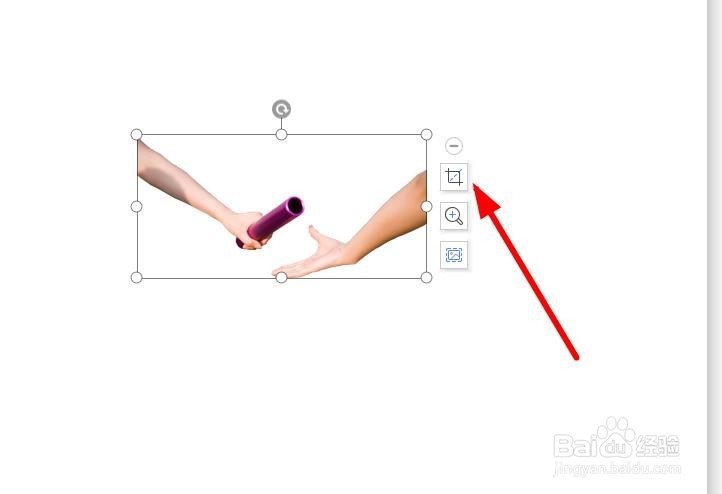 7/7
7/7选择【按比例裁剪】,选择裁剪的比例就可以完成裁剪了。
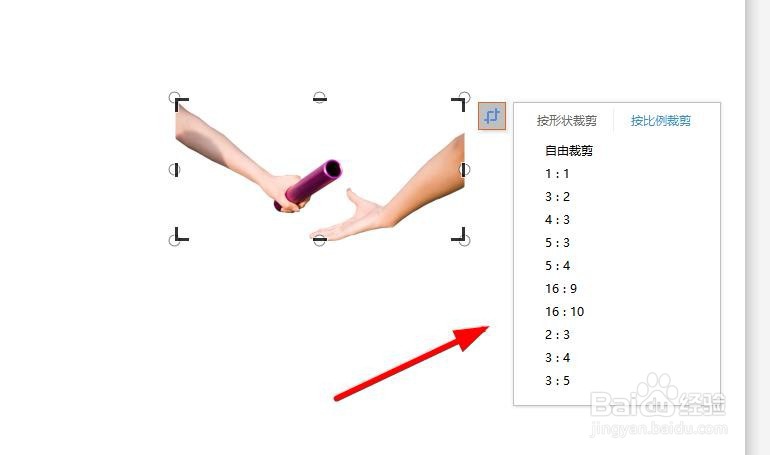 总结1/1
总结1/1 注意事项
注意事项tips:1.图片的裁剪可以使用画图工具编辑完再插入使用
2.调整图片的大小也可以拖动图片边框进行调整
3.图片放大可能会出现像素降低的问题,最好选择比较清晰的图片
版权声明:
1、本文系转载,版权归原作者所有,旨在传递信息,不代表看本站的观点和立场。
2、本站仅提供信息发布平台,不承担相关法律责任。
3、若侵犯您的版权或隐私,请联系本站管理员删除。
4、文章链接:http://www.1haoku.cn/art_245826.html
上一篇:Excel中如何根据筛选内容查找对应值?
下一篇:坐车的礼仪有哪些
 订阅
订阅